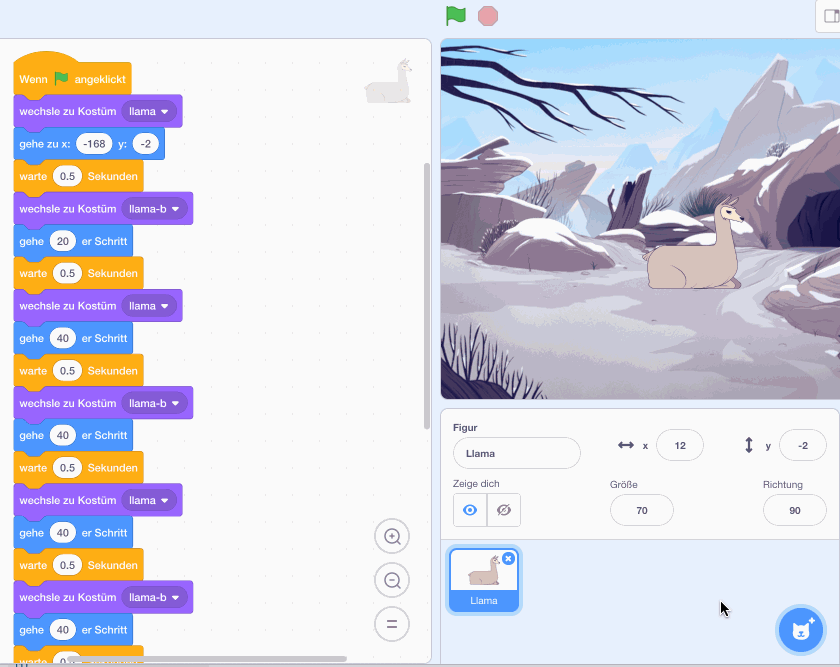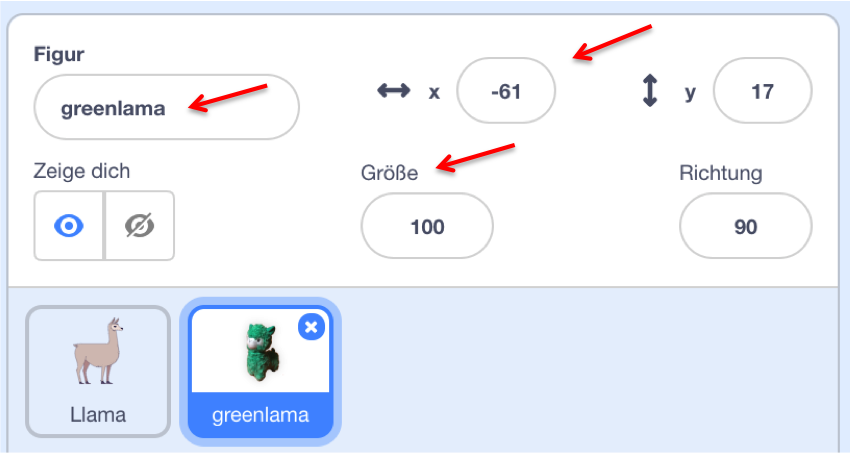Greenie kommt ins Spiel
Pedro wartet gespannt. Ob sein neugieriger Freund wohl in der Höhle ist und ihn gehört hat? Ihm wird doch hoffentlich nichts passiert sein? Warum muss dieses Alpaka nur immer weglaufen?
Greenie hatte auf seinem kleinen Ausflug ebenfalls die Höhle entdeckt und beschlossen, sich dort ein wenig umzusehen. Es war dunkel, recht kühl und roch ein wenig modrig - kein besonders gemütlicher Ort für ein Alpaka...
Damit unsere Geschichte weiter geht, benötigen wir eine weitere Figur auf der Bühne: das Alpaka Greenie. Wie du Greenie in dein Scratch-Projekt hinzufügst, erfährst du in dem Video:
Speicher die Bild-DateiGreenie auf deinem Computer und lade sie danach in Scratch hoch. Wenn du fertig bist, solltest du dieses Bild sehen:
Greenie ist nun da - aber er ist eindeutig etwas zu groß geraten für ein Alpaka und für unsere Bühne.
Unterhalb der Bühne sind Greenies' Attribute zu sehen. Attribute sind die Eigenschaften einer Figur. Dazu gehören Name, Größe und die aktuelle Position auf der Bühne. In dem hellblauen Bereich darunter ist neben dem Lama Pedro eine weitere Kachel mit einem Miniaturbild von Greenie hinzugekommen. Der leuchtend blaue Rahmen zeigt dir, welche Figur gerade angewählt (aktiviert) ist. Figuren werden in Scratch mit einem Mausklick aktiviert.
Aufgaben
- Benenne die Figur 'greenlama' in 'Greenie' um.
- Verändere das Attribut 'Größe' auf eine passenden Wert. Alpakas sind um Einiges kleiner als Lamas.
- Verschiebe das Alpaka mit der Maus, so dass es möglichst weit rechts im Höhleneingang steht. Beobachte dabei auf die x- und y-Werte unterhalb der Bühne.
- Wähle die Kategorie Bewegung an und verschiebe Greenie nochmal mit der Maus. Achte dabei auf die Befehle, die x- und y-Koordinaten haben. Was kannst du beobachten?
- Aktiviere mit der Maus das 'Llama' und benenne es in 'Pedro' um.
Wenn die Figur 'Greenie' aktiviert ist, ist der Code-Bereich in der Mitte leer.
In Scratch wird jede Figur von einem eigenen Skript gesteuert. Um ein Skript für eine bestimmte Figur zu programmieren, musst du sie zunächst durch einen Mausklick aktivieren. Eine leerer Skriptbereich wird eingeblendet, in den du die benötigten Befehle ziehen kannst. Die 'aktive' Figur erkennst du an dem leuchtend blauen Rahmen.
Das Alpaka soll erst am Ende der Geschichte erscheinen. Daher muss es beim Programmstart 'versteckt' sein.
Aufgaben
Erstelle ein Skript für Greenie, so dass er beim Anklicken der grünen Flagge auf seiner Position im Höhleneingang verborgen ist. Du findest einen entsprechenden Befehl in der Kategorie Aussehen (lila). Speicher das Programm unter dem Namen "greenie.sb3" ab und teste es.
Quellen
- [1]: Figur Hochladen - Urheber: DV - Lizenz: inf-schule.de
- [2]: BigGreenie - Urheber: DV - Lizenz: inf-schule.de
- [3]: Greenie Parameter - Urheber: DV - Lizenz: inf-schule.de